È una domanda che i nostri utenti ci pongono spesso. Come si fa a usare il signor o la signora in un messaggio automatico su LinkedIn?
Perché inserire solo il nome sembra molto automatizzato (e anche un po’ strano, dobbiamo ammetterlo) e usare il nome di battesimo un po’ troppo “amichevole” per alcuni, su una rete che rimane professionale.
Grazie a Waalaxy, potete ottenere il sesso del vostro prospect, e quindi aggiungerlo a una campagna utilizzando i famosi “Mr” e “Mrs”.
Ve ne parlo in questo articolo 👽.
Perché è difficile per uno strumento trovare il genere su LinkedIn?
Ricordate quando avete creato il vostro account LinkedIn? Lo so, probabilmente per alcuni è un po’ datato.
Non vi è mai stato chiesto se foste uomini o donne. In effetti, LinkedIn non chiede ai suoi utenti questi dati.
Di conseguenza, questa informazione non è disponibile sui profili.
Eppure tutti gli strumenti di automazione basati su LinkedIn recuperano i dati dai profili. Quindi, se LinkedIn non ha le informazioni, non le abbiamo nemmeno noi!
Quindi, come si fa a personalizzare il messaggio automatico su LinkedIn? 😅
Recuperare il genere con Waalaxy: come funziona?
Waalaxy integra un’intelligenza artificiale (tramite l’API di Genderize.io) che indovina il genere del candidato a partire dal nome. Se l’intelligenza artificiale non riesce a fare una distinzione, il genere sarà “Indeterminato”. Questa IA è affidabile al 98%. È comunque possibile modificare manualmente il genere se si rivela sbagliato:
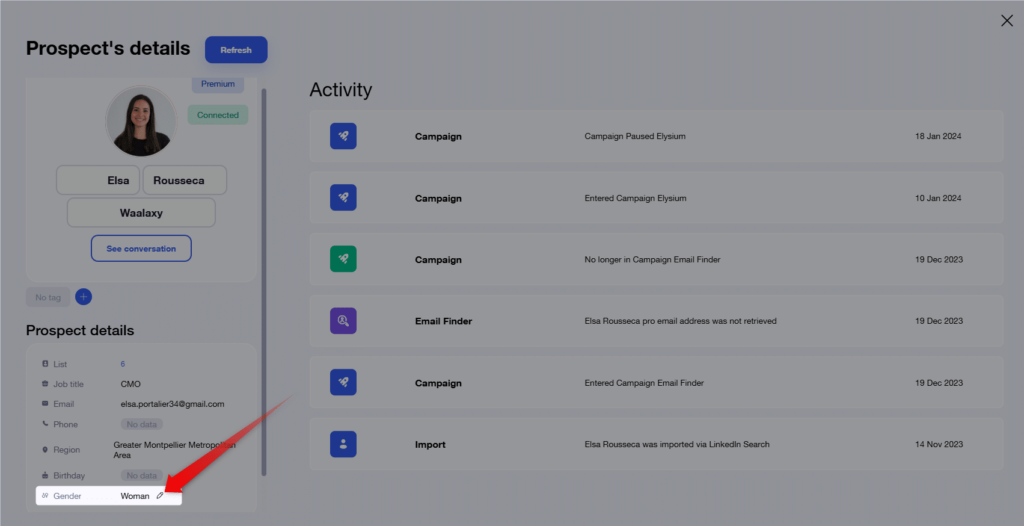
🚨 In nessun caso l’AI utilizza la foto per indovinare il sesso, solo il nome.
Come si possono utilizzare queste informazioni in un messaggio automatico su LinkedIn?
Come potete vedere, questo nuovo attributo vi permetterà di creare campagne sempre più personalizzate, rivolte sia agli uomini che alle donne. In particolare, potrete integrare “Signore”, “Signora” o abbreviazioni correlate. Vediamo come funziona in pratica.
Create la vostra campagna per le donne
Sto usando le donne come esempio, ma la logica è la stessa per gli uomini.
Nel selettore di sequenza, scegliete una campagna “Messaggi”:
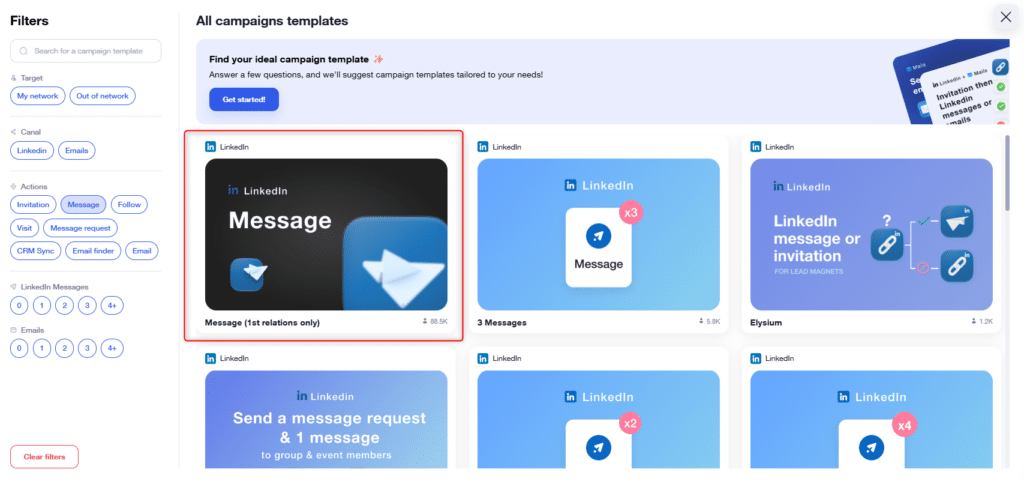
Aggiungere le donne alla campagna
Una volta entrati nello strumento di creazione della campagna, dovrete aggiungere i vostri potenziali clienti. Cliccate su “Dalle tue liste” e “Fammi scegliere”, quindi applicate il filtro alla vostra lista:
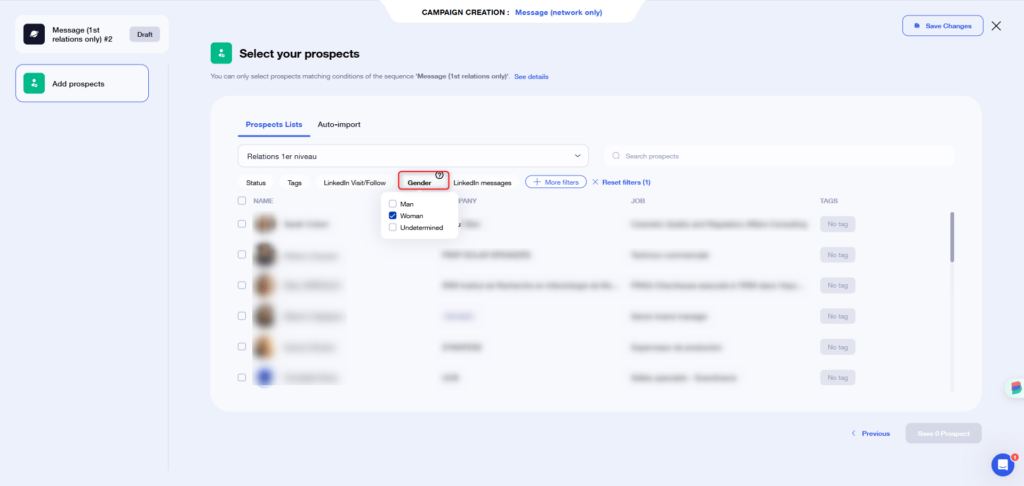
È quindi possibile selezionare le prospettive e passare alla fase successiva.
Scrivere il messaggio per le donne
Scrivete il vostro messaggio nello stesso modo in cui scrivereste un messaggio per tutti, ma aggiungete il vostro tocco personale, specialmente per le donne:
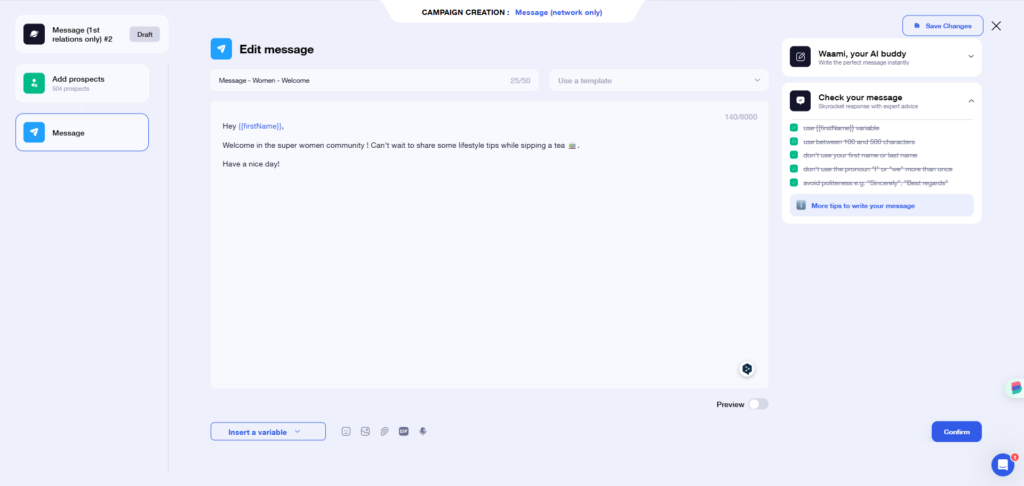
Oppure inserire un titolo come“Madame” per messaggi più formali:
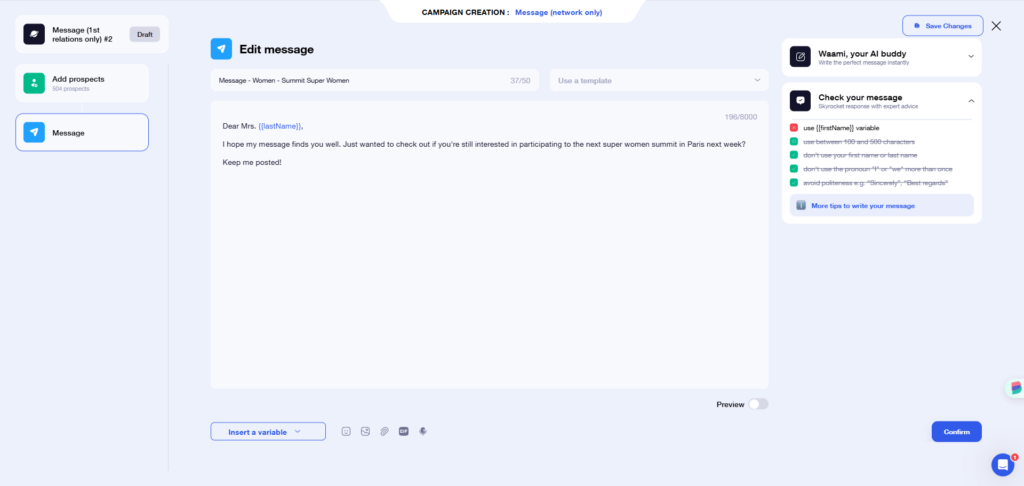
E questo è tutto! Ora non vi resta che lanciare la vostra campagna.
Conclusione
Personalizzare un messaggio automatico su LinkedIn in base al sesso dei vostri potenziali clienti non è mai stato così facile, grazie all’intelligenza artificiale. Un motivo in più per incrementare la vostra attività di prospezione, rivolgendovi alle persone giuste nel modo giusto 🚀.







